现在我们需要解决这个权限问题,以便我们通过设备访问服务器而不是只能在服务器上访问。通过完成下面的步骤完成。
设置SSH隧道使Windows系统可以访问到Linux服务器首先我们需要建立一条SSH隧道以便我们访问远程服务器资源,就好像资源在本地一样。 这仅仅是必要的初始设置。
如果你正在使用Windows作为你的本地系统,Linux作为服务器,那么我们可以参照下图通过Putty来设置SSH隧道。 (LCTT译注: 首先要在Putty的Session中用Plex服务器IP配置一个SSH的会话,才能进行下面的隧道转发规则配置。 然后点击“Open”,输入远端服务器用户名密码, 来保持SSH会话连接。)
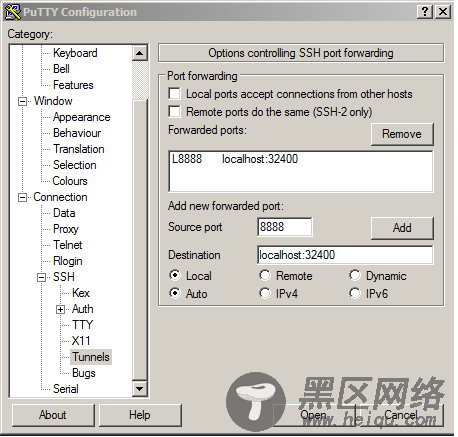
Plex SSH Tunnel
一旦你完成SSH隧道设置:
打开你的Web浏览器窗口并在地址栏输入下面的URL。
http://localhost:8888/web
浏览器将会连接到Plex服务器并且加载与服务器本地功能一致的Plex Web应用。 同意服务条款并开始。
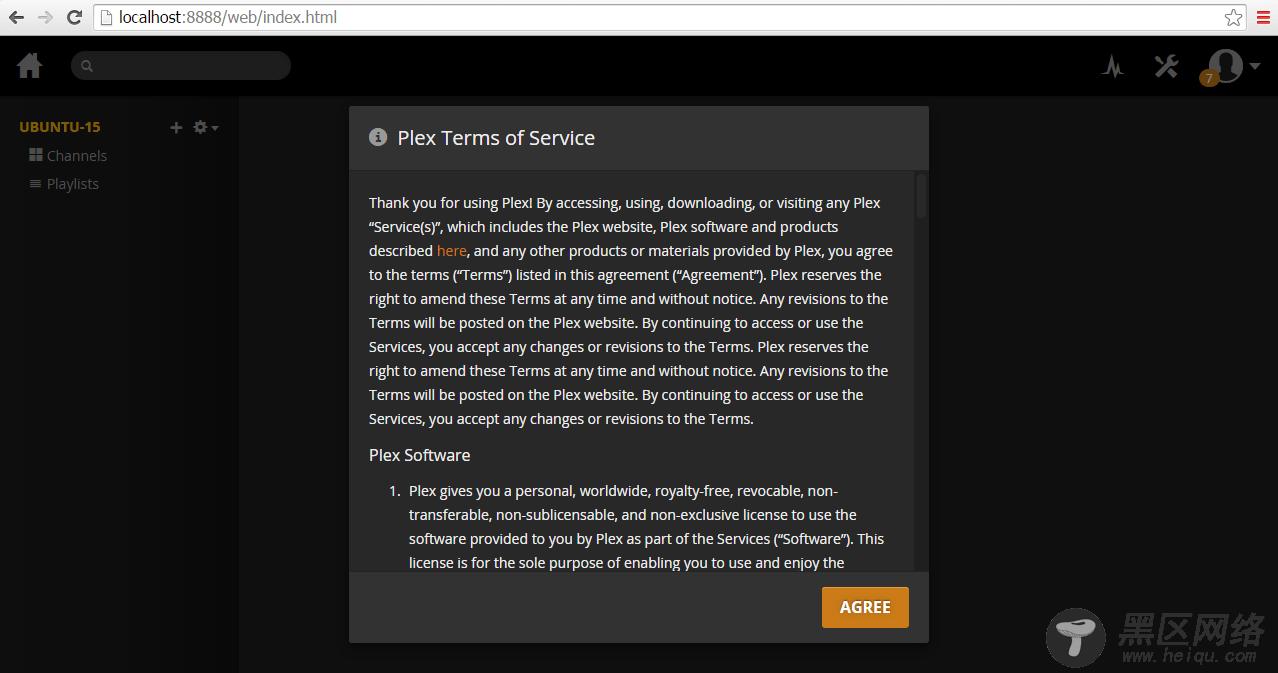
Agree to Plex term
现在一个功能齐全的Plex Media Server已经准备好添加新的媒体库、频道、播放列表等资源。
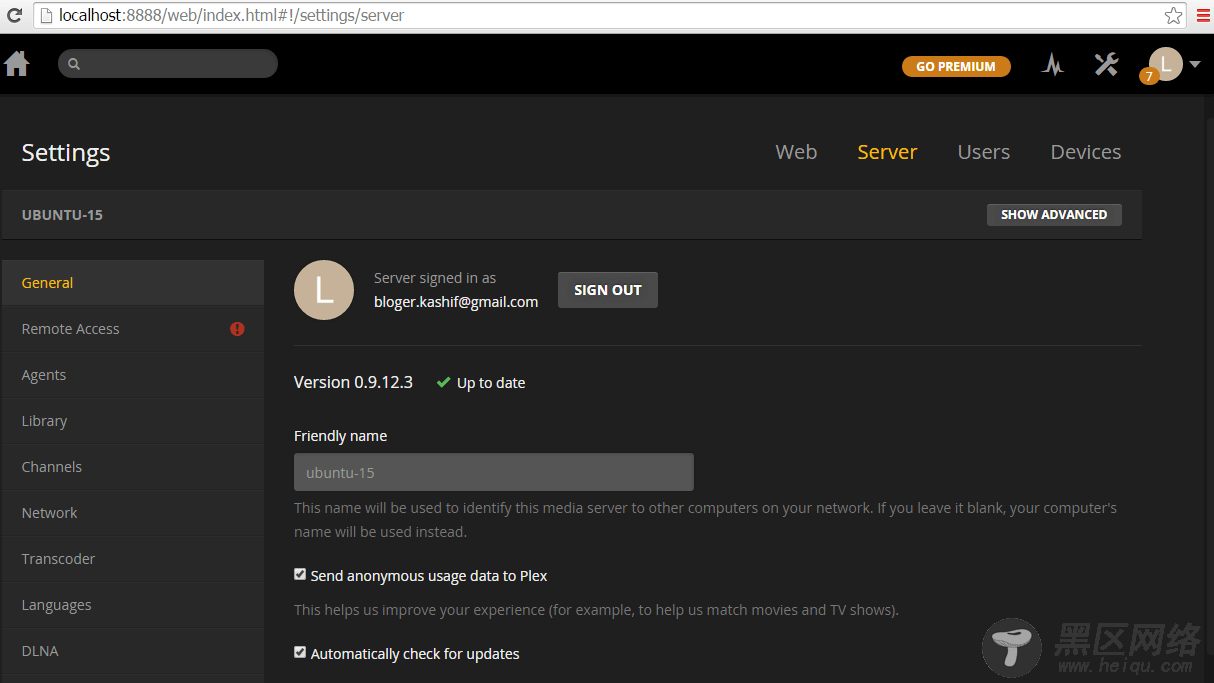
PMS Settings
在CentOS 7.1上安装Plex Media Server 0.9.12.3我们将会按照上述在Ubuntu15.04上安装Plex Media Server的步骤来将Plex安装到CentOS 7.1上。
让我们从安装Plex Media Server开始。
步骤1: 安装Plex Media Server为了在CentOS7.1上安装Plex Media Server,我们需要从Plex官网下载rpm安装包。 因此我们使用wget命令来将rpm包下载到一个新的目录下。
[root@linux-tutorials ~]# cd /plex
[root@linux-tutorials plex]# wget https://downloads.plex.tv/plex-media-server/0.9.12.3.1173-937aac3/plexmediaserver-0.9.12.3.1173-937aac3.x86_64.rpm
步骤2: 安装RPM包在完成安装包完整的下载之后, 我们将会使用rpm命令在相同的目录下安装这个rpm包。
[root@linux-tutorials plex]# ls
plexmediaserver-0.9.12.3.1173-937aac3.x86_64.rpm
[root@linux-tutorials plex]# rpm -i plexmediaserver-0.9.12.3.1173-937aac3.x86_64.rpm
步骤3: 启动Plexmediaservice我们已经成功地安装Plex Media Server, 现在我们只需要重启它的服务然后让它永久地启用。
[root@linux-tutorials plex]# systemctl start plexmediaserver.service
[root@linux-tutorials plex]# systemctl enable plexmediaserver.service
[root@linux-tutorials plex]# systemctl status plexmediaserver.service
在CentOS-7.1上设置Plex Media Web应用现在我们只需要重复在Ubuntu上设置Plex Web应用的所有步骤就可以了。 让我们在Web浏览器上打开一个新窗口并用localhost或者Plex服务器的IP来访问Plex Media Web应用。
http://172.20.3.174:32400/web
http://localhost:32400/web
为了获取服务的完整权限你需要重复创建SSH隧道的步骤。 在你用新账户注册后我们将可以访问到服务的所有特性,并且可以添加新用户、添加新的媒体库以及根据我们的需求来设置它。
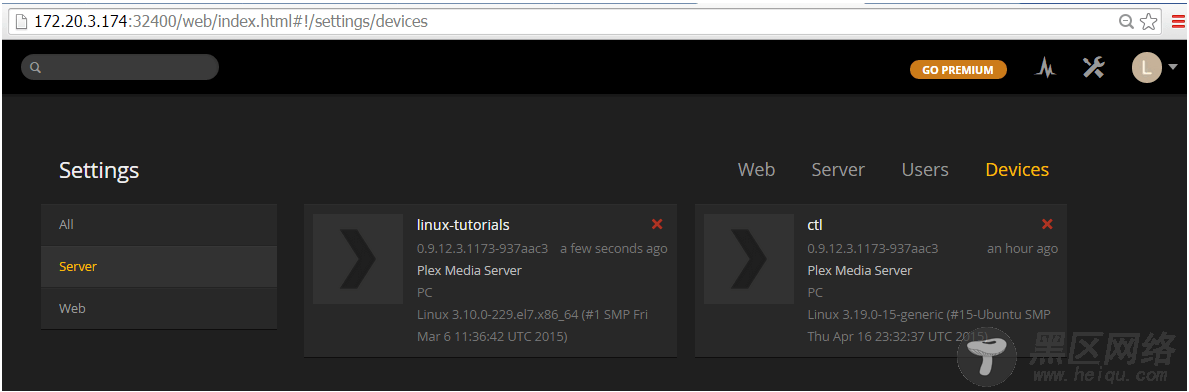
Plex Device Centos
在Fedora 22工作站上安装Plex Media Server 0.9.12.3下载和安装Plex Media Server步骤基本跟在CentOS 7.1上安装的步骤一致。我们只需要下载对应的rpm包然后用rpm命令来安装它。
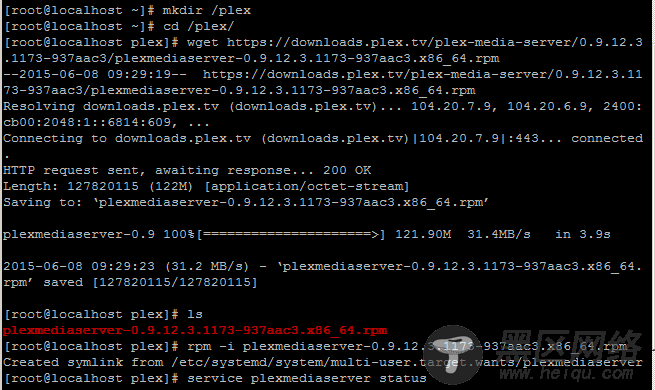
PMS Installation
在Fedora 22工作站上配置Plex Media Web应用
